Cómo Reparar un iPad Congelado
En este artículo explicaremos por qué su iPad se congeló después de actualizarse y ofrecemos una solución para repararlo
Aug 01, 2025 • Archivado en: Soluciones de Reparación Móvil • Soluciones probadas
Así que estás ocupado enviando todos esos correos importantes para tu nuevo cliente cuando de repente tu iPad deja de responder. Nada que intentas funciona y estás empezando a entrar en pánico. Sin necesidad de decirlo, este escenario exacto le sucede a más gente de la que crees. El hecho de que suceda tan a menudo también significa que tiene solución.
Así que antes que empieces a pensar en conseguir un nuevo dispositivo o la forma en que debes arreglar tu iPad congelado, lee sobre cómo tener una forma más fácil de reparar un iPad congelado.
Parte 1: Por qué se congela tu iPad
Antes de llegar a la solución sobre cómo reparar tu iPad congelado, es importante comprender las razones por las que tu iPad se congela. De esta manera serás capaz de evitar fácilmente este problema en el futuro. Las razones por las que tu iPad se congeló son diversas. Algunas de ellas incluyen:
- Tener memoria insuficiente puede resultar en un dispositivo de bajo rendimiento. También es común encontrar un dispositivo con muy poco espacio disponible en el disco congelándose de vez en cuando. Para evitar esto, sólo tienes que asegurarte de que tienes al menos 250 MB de espacio libre en el disco en todo momento
- Un ataque de virus o la descarga de aplicaciones y archivos dañados también puede causar que tu iPad se bloquee. Por lo tanto es muy importante instalar un software antivirus confiable en tu dispositivo y también evitar la descarga de aplicaciones y archivos de fuentes ilegítimas.
- La exposición de tu iPad a temperaturas que son demasiado altas puede resultar en un dispositivo congelado o bloqueado. Por lo tanto, asegúrate de que el iPad no quede expuesto a luz solar directa durante períodos prolongados de tiempo.
Parte 2: Cómo reparar un iPad congelado
Como prometimos, el propósito principal de este artículo es proporcionarte una solución creíble a este problema. Hay un montón de soluciones por ahí pero muchas de ellas a menudo resultan en la pérdida de datos. Dr.Fone - Reparación del Sistema iOS es una solución de software que va a reparar tu iPad sin ninguna pérdida de datos. Algunas de las características que hacen de ésta la opción ideal incluyen:

Dr.Fone - Reparación del Sistema iOS
Repara tu iPad congelado en 10 minutos
- Soluciona diversos problemas en el sistema iOS como pantalla congelada, pantalla en negro, modo de recuperación, logotipo blanco de Apple, bucle en el arranque, etc.
- Sólo repara tu iPad congelado y lo regresa a la normalidad, sin pérdida de datos en absoluto.
- Funciona para todos los modelos de iPhone, iPad y iPod touch.
- Totalmente compatible con Windows 10 o Mac 10.11, iOS 9.3
Cómo reparar un iPad congelado con Dr.Fone
Hay algunas cosas acerca de tu iPad que debes tener en cuenta antes de poder comenzar la reparación del dispositivo congelado. Estas son:
- Un iPad con Jailbreak volverá a la condición de no-jailbreak al terminar este proceso
- El firmware en el iPad será actualizado por el programa
- El iPad será re-bloqueado si estaba desbloqueado antes de que ocurriera el problema
Ahora que eso está fuera del camino, vamos a reparar tu iPad. Sigue estos pasos simples para tener tu iPad de vuelta a la normalidad.
Paso 1: El primer paso es instalar Wondershare Dr.Fone en tu PC.
Paso 2: Una vez hecho esto, abre el programa y selecciona "Recuperación del Sistema iOS", luego conecta tu iPad a través de un cable USB. Haz clic en "Inicio" para proceder.
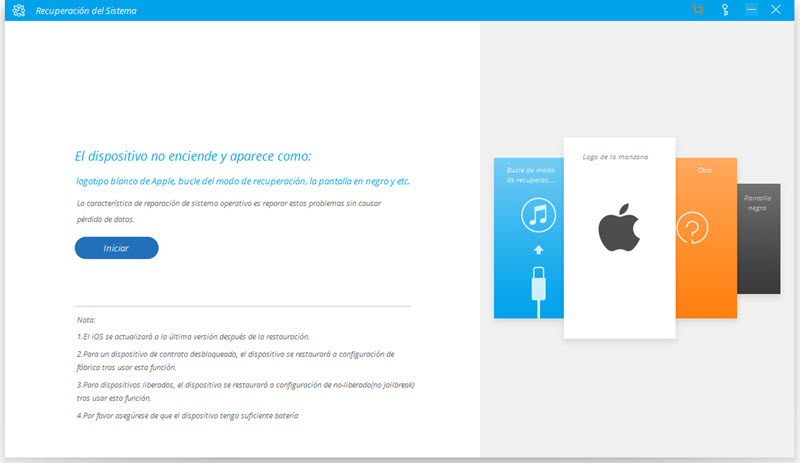
Paso 3: El siguiente paso es la descarga del firmware para tu iPad. Dr.Fone habrá hecho el trabajo duro de encontrar el firmware correcto. Todo lo que tienes que hacer es hacer clic en "Descargar" para continuar.
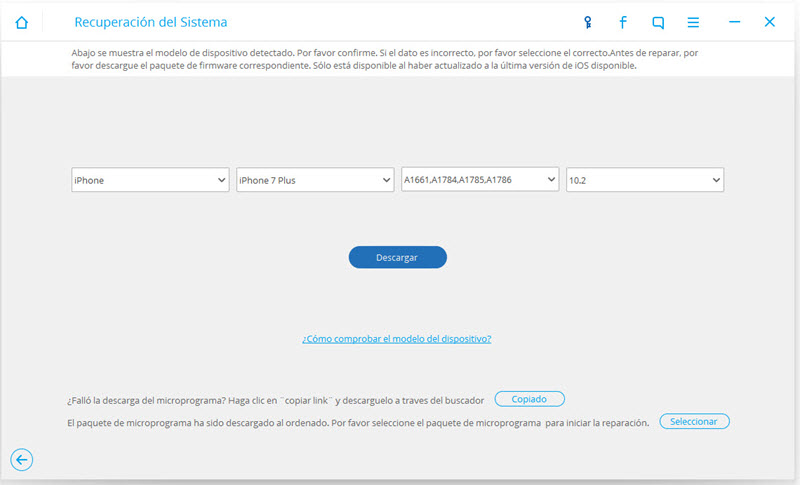
Paso 4:Espera que el proceso de descarga se complete. Sólo le tomará unos minutos.

Paso 5: Dr.Fone comenzará la reparación de tu dispositivo tan pronto como se complete la descarga. Una vez que el proceso de reparación sea completado, el programa te notificará que tu iPad se reiniciará en "modo normal".

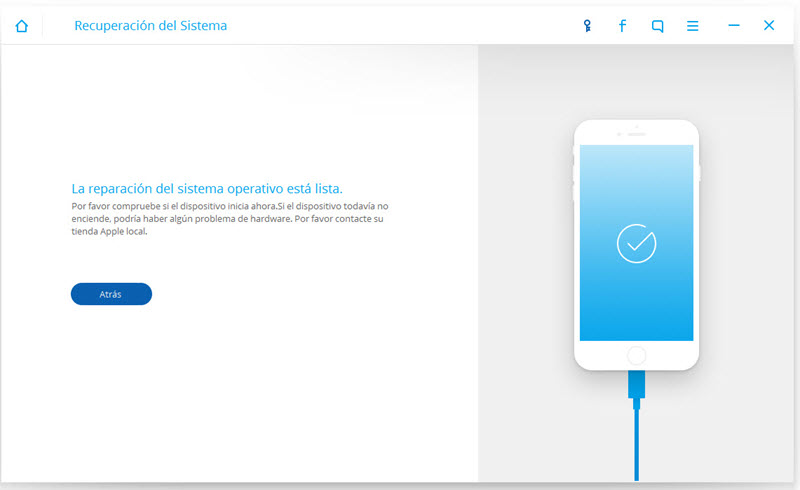
Así de simple y en menos de 10 minutos tu iPad estará de vuelta a la normalidad. Tampoco perderás ningún dato, lo que significa que puedes volver a trabajar como si nada hubiese pasado.
Tu iPad, al igual que cualquier otro dispositivo, es propenso a este tipo de problemas. Como la Parte 2 muestra arriba, la solución es simple también. No tienes que perder tus datos o llevar tu iPad a una tienda de Apple para ser reparado, sólo tienes que utilizar Wondershare Dr.Fone.
iPhone Congelado
- 1 iOS Congelado
- 1 La Pantalla Congelada de iPad
- 2 iPhone 4 Congelado
- 3 iPod Clasic Congelado
- 4 iPad Congelado
- 5 iPad Air Congelado
- 6 iPhone se Sigue Congelando
- 2 Modo de Recuperación
- 3 Modo DFU

















Paula Hernández
staff Editor